很多小伙伴在闲暇时间都喜欢听听音乐方式自己,在需要听音乐时很多小伙伴都会选择使用酷我音乐这款软件,其中有很多版权歌曲可供我们选择。如果我们希望在电脑版酷我音乐中导入本地歌曲,小伙伴们知道具体该如何进行操作吗,其实操作方法是非常简单的。我们只需要在界面左侧点击切换到“本地音乐”后,点击“导入导出”按钮就可以根据自己的实际需要进行导入操作了。操作起来其实是非常简单的,小伙伴们可以尝试动手操作起来。接下来,小编就来和小伙伴们分享具体的操作步骤了,有需要或者是有兴趣了解的小伙伴们快来和小编一起往下看看吧!
第一步:双击打开酷我音乐进入首页;

第二步:在界面左侧点击“本地音乐”按钮,然后在右侧找到并点击“导入导出”按钮;

第三步:在子选项中可以选择自动扫描,也可以手动导入;

第四步:如果选择自动扫描,可以看到“导入中”的提示,等待一会儿就可以了;

第五步:可以看到成功导入了歌曲,右键点击可以进行播放或者设置下一首播放。

以上就是酷我音乐中导入本地歌曲的方法教程的全部内容了。在本地音乐栏,我们还可以在界面右上方点击设置一键升音质,进行传歌等等。
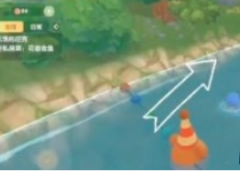 摩尔庄园手游游泳比赛怎么加速-摩尔庄园
摩尔庄园手游游泳比赛怎么加速-摩尔庄园
摩尔庄园手游中游泳比赛是一个很有趣的玩法,摩尔庄园手游游......
 行车记录仪手机APP设置行车记录仪的方法
行车记录仪手机APP设置行车记录仪的方法
下面我们来看一篇关于行车记录仪手机APP设置行车记录仪的方法......
 苹果iPhone6s蓝牙连接汽车方法
苹果iPhone6s蓝牙连接汽车方法
苹果iPhone6s蓝牙连接汽车方法。最近小编的一哥们换新车买了架......
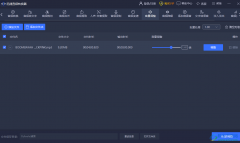 迅捷音频转换器调整音频音量的方法
迅捷音频转换器调整音频音量的方法
迅捷音频转换器是一款非常优秀的音频格式转换以及音频编辑处......
 显示器分辨率调整:如何调整显示器分辨
显示器分辨率调整:如何调整显示器分辨
显示器分辨率调整的必要性在于能够提升视觉体验和工作效率。......
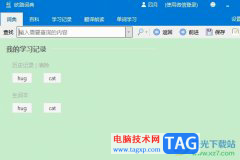
作为一款学习工具,欧路词典受到了许多英语学习者和学生党的喜爱,为用户带来了不错的体验,因此欧路词典软件吸引了不少用户前来下载使用,当用户在使用欧路词典软件时,可以体验到其...
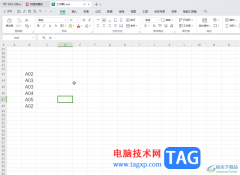
WPS表格是一款非常好用的软件,其中的功能非常丰富,操作非常简单,很多小伙伴都在使用。如果我们需要在电脑版WPS表格中统计重复项个数,小伙伴们知道具体该如何进行操作吗,其实操作方...
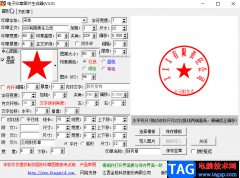
电子印章图片生成器是一款非常好用的印章制作软件,在其中我们可以非常轻松地制作处自己需要的印章,比如我们可以在其中输入需要的印章正文,设置印章文字的字体,字符宽度,文字夹角...
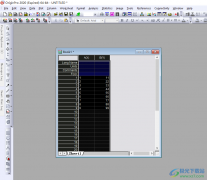
origin是一款我们十分喜欢的数据分析图形工具,在该软件中可以将我们需要的一些数据进行输入在表格中,你可以将表格数据进行图表的编辑设置,一般我们输入在表格中的数据都是数字格式,...
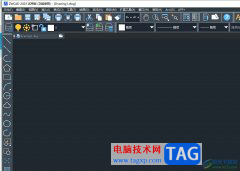
中望cad是一款国产的二维cad软件,界面友好易用、操作方便,帮助用户高效顺畅的完成设计绘图,因此中望cad软件受到了许多用户的喜欢,当用户在使用中望cad软件时,就可以看到当前的功能是...

在剪辑视频时我们通常都是使用视频素材,如果有需要我们也可以将图片制作成视频,在进行制作时我们可以正常添加字幕,添加背景音乐等内容。如果我们需要在Adobepremiere这款软件中把图片...
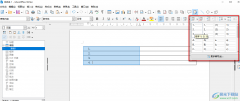
很多小伙伴在使用libreoffice软件创建或是编辑文本文档时,经常会需要对文档进行一些表格的设置,libreoffice中的功能十分的丰富,我们不仅可以在表格中插入文字、图片,还能对表格进行一键...

相片大师是一款图片编辑软件,它提供了丰富多样的图片调整工具,例如用户可以快速消除图片上不需要的部分,或是调整图片色调、设置图片像素等,总之相片大师软件能够让用户得到编辑调...

pdf猫编辑器一款非常实用的pdf编辑软件,通过这款软件用户可以轻松方便的对pdf文件进行处理,因为在pdf猫编辑器软件中有着强大且使用的功能,能够让用户实现pdf文件的合并、分割、旋转、裁...
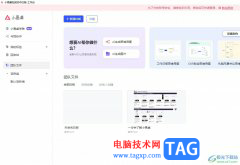
小画桌是一款轻量级的在线实时多人协作白板工具,致辞演讲模式、语言通话等,被用户应用在在线培训、授课、业进行团队分享以及头脑风暴等领域,因此小画桌成为了许多用户在日常工作中...
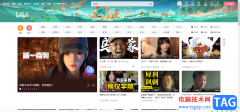
哔哩哔哩是一款非常好用的软件,很多小伙伴都在使用。如果我们希望在电脑版哔哩哔哩中发布动态,小伙伴们知道具体该如何进行操作吗,其实操作方法是非常简单的,只需要进行几个非常简...

PotPlayer这是一款非常强大的视频播放器软件,被非常多的小伙伴所使用,但是大家在使用该播放器的时候难免会遇到一些问题,比如想要给视频添加一个aviSynth滤镜,那么怎么设置呢,其实我们...
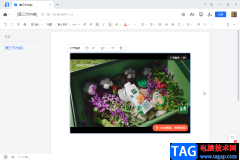
腾讯文档一款可以多人同时在线编辑文档的软件,不用自己整理就可以多人在线编辑,是非常好用的一款编辑文档的软件,在使用该软件的时候你可以了解到腾讯文档和wps、office有很多相同的功...
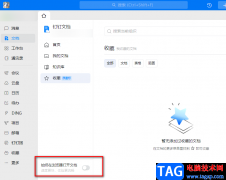
很多小伙伴在使用钉钉的时候都需要处理大量的文档,我们每次打开文档页面中的文档时,都会自动打开浏览器,在浏览器中查看文档十分的不方便。有的小伙伴想要将浏览器打开文档这一默认...

aida64是一款功能强大的电脑诊断、故障排除、性能测试和基准评估软件,它可以深入测量和报告电脑系统和网络部件,以及软硬件配置等,所以它成为了大部分用户的装机必备和超频测试时的必...